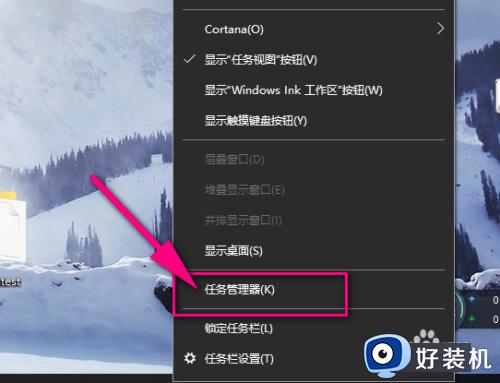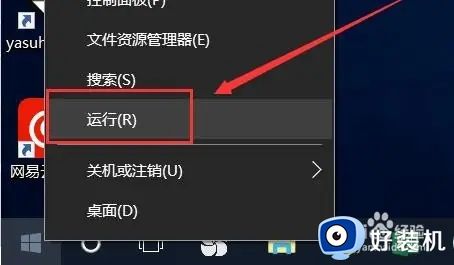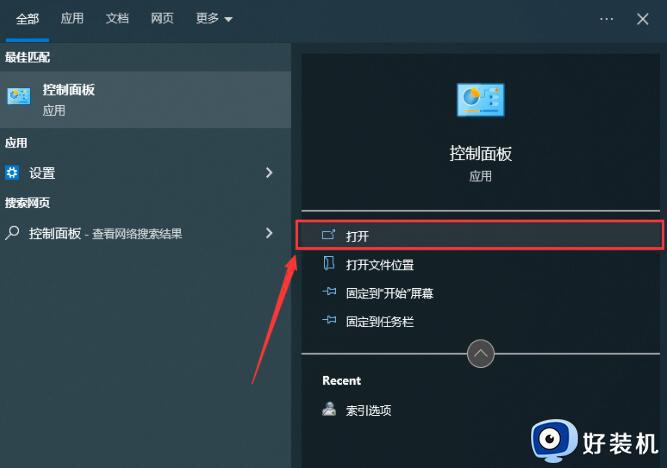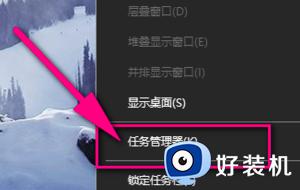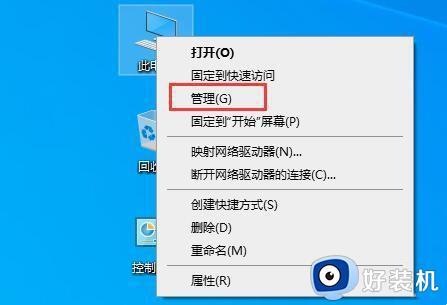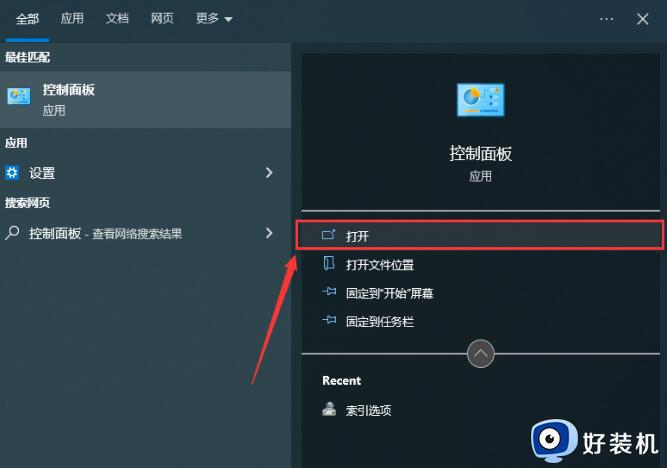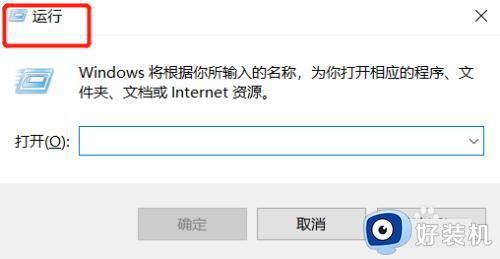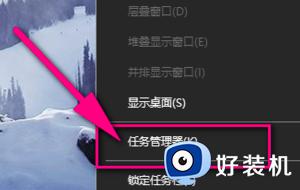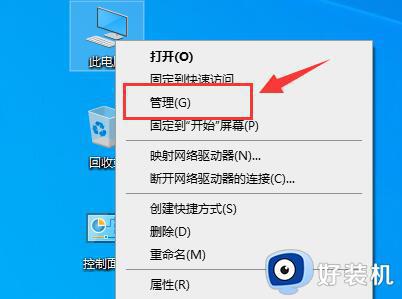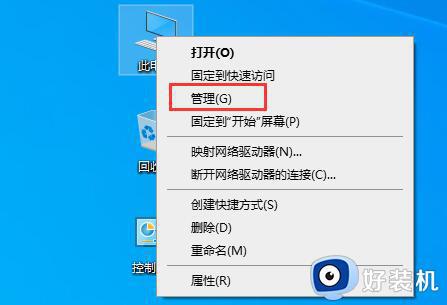win10文件搜索不出来怎么办 win10自带搜索无法搜索文件怎么解决
时间:2023-12-04 17:30:14作者:jhuang
在日常使用win10纯净版系统时,有时候我们会遇到一个令人困扰的问题,那就是搜索框无法搜索的情况,在本地文件夹里面无法搜索所需文件。那么win10文件搜索不出来怎么办呢?针对这个问题,我们可以采取一些解决方法。本文将为大家介绍win10自带搜索无法搜索文件怎么解决的方法。
win10搜索框搜不到东西处理方法:
方法一:
1、按下win+R键,输入%LocalAppData%\Packages\windows.immersivecontrolpanel_cw5n1h2txyewy\LocalState
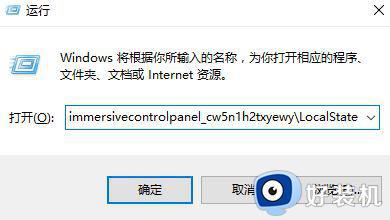
2、在打开的文件夹中,右击属性。
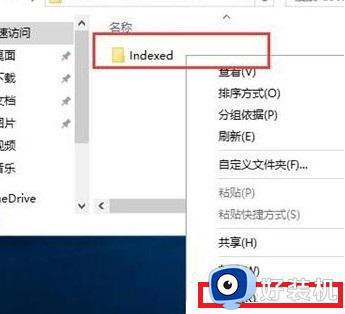
3、选择高级(D)选项。
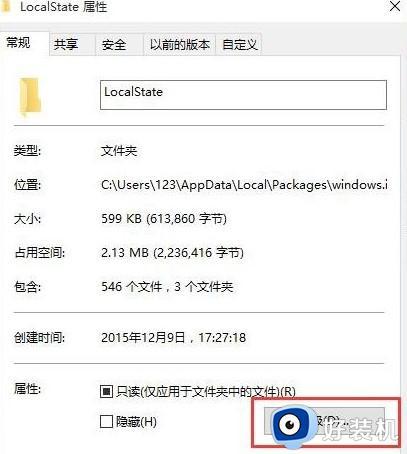
4、取消勾选除了文件属性外,还允许索引此文件夹中文件的内容,点击确定即可。
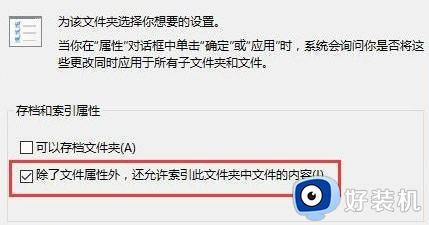
方法二:
1、按下win+R,输入services.msc。
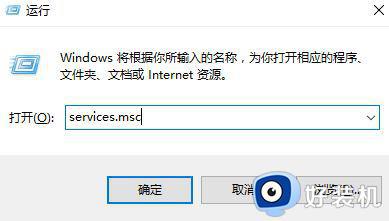
2、在服务中,找到Windows Search服务将其打开,将启动类型(E)修改为自动。
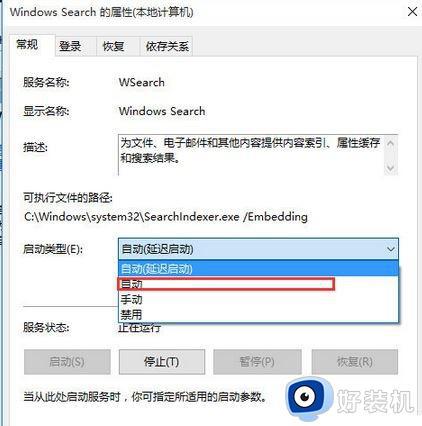
3、右击Windows Search,选择重新启动(E)即可。
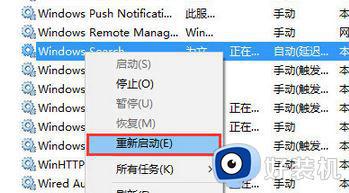
以上就是win10文件搜索不出来怎么办的全部方法,如果你也遇到了相同的问题,可以参考本文中介绍的步骤来进行修复,希望这篇文章能够对你有所帮助。